
Як встановити спеціальний циферблат для Mi Band 4 [Підручник]
Його офіційний Xiaomi Mi Band 4 є найкращимфітнес-трекер з точки зору продажів Xiaomi, а також найкращий з точки зору дизайну та функцій. Якщо говорити про функції, однією з найкращих функцій, якої бракує в попередньому трекері Mi Band, є різноманітність попередньо завантажених циферблатів, доступних для Mi Band 4.

Всього за кілька місяців користувачі та розробники булизмогли знайти спосіб встановити спеціальні циферблати для смарт-смуги Xiaomi Mi Band 4. Так, вже існує спосіб встановити циферблати (спеціальні циферблати) для вашого Mi Band 4. І тут ми це обговоримо тут, спосіб встановлення циферблатів для вашого Mi 4.
Як встановити спеціальний циферблат для Xiaomi Mi Band 4 Edition
Ви можете створити власний циферблат для MiДіапазон 4, але це для іншого підручника. Тут ми спочатку вирішимо, як встановити циферблат для Mi Band 4. Якщо ви хочете готові циферблати інших творчих людей, на веб-сайті Amazfitwatchfaces.com є розділ для циферблатів для смарт-смуги.
![Як встановити спеціальний циферблат для Mi Band 4 [Підручник]](/images/Resources/How-to-Install-Custom-Watch-Face-for-Mi-Band-4-Tutorial_1452.jpg)
Що ж, давайте почнемо та налаштуємо циферблат вашого Mi Band 4
- Зайдіть на згаданий сайт, “AmazfitWatchFaces”Виберіть розділ Mi Band 4.Ви побачите різні дизайни, такі як популярна тема фільму "Месники", циферблати від мінімалізму до техно. Завантажте файл, зверніть увагу, що він має розширення .bin, а не файл у форматі jpeg або gif.
- Щоб у вашому Mi Band 4 був файл циферблата, який ми зможемо перейменувати пізніше, синхронізуйте будь-яку тему з програми Mi Band.
- Після синхронізації тепер ви можете перейти до локального файлу вашого смартфона, “менеджер файлів”. Перевірте послідовність нижче, щоб перейти до кореневого файлу розташування .bin, перевірте послідовність нижче.
Android -> Дані-> Com.xiaomi.hm.health-> файли-> watch_skin_local
Ви можете побачити кілька файлів із дивними нечитабельними іменами. Виберіть одну з папок файлів, щоб перевірити циферблат, який ви плануєте замінити.
Зверніть увагу, перед копіюванням нещодавно завантаженого циферблата (файл .bin) перейменуйте його на те саме ім’я цього циферблата Mi Band 4. Коли ви падаєте, тепер ви можете перейти до наступного кроку.
- Скопіюйте файл, завантажений після перейменування. Скопіюйте його в розташування передбачуваного файлу. Тепер ви успішно встановили новий спеціальний циферблат для вашого Mi Band 4.
- Іноді ви не зможете відразу побачити нещодавно встановлений циферблат. Все, що вам потрібно зробити, це знову синхронізувати ваш Mi Band 4, щоб оновити систему, і все.




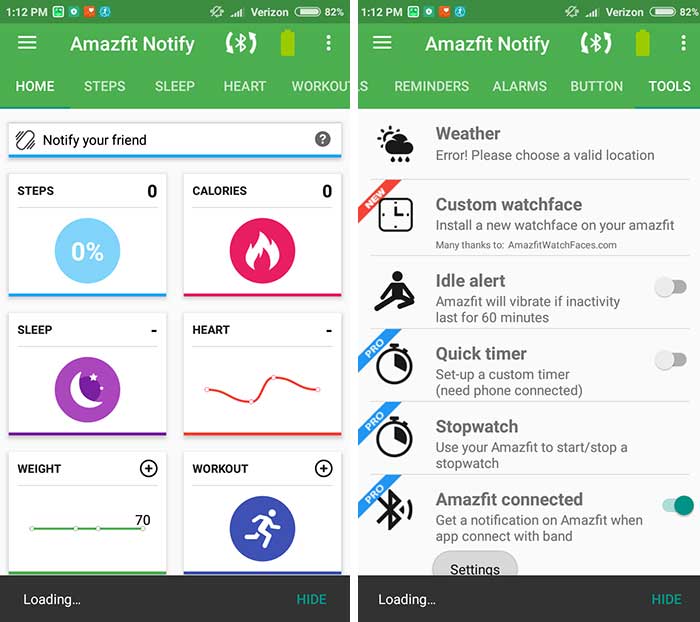



![[Угода] Xiaomi Mi Band 2 ЗНИЖКА 19%](/images/Wearable-Deals/Deal-Xiaomi-Mi-Band-2-19-OFF_3223.jpg)
![[Угода] NO.1 G5 Smartwatch 67% OFF](/images/Wearable-Deals/Deal-NO.1-G5-Smartwatch-67-OFF_3210.jpg)
![[Угода] Розумні годинники №1 G6 - лише 19 доларів на Geekbuying!](/images/Wearable-Deals/Deal-NO.1-G6-Smartwatch-Only-19-at-Geekbuying_3168.jpg)


